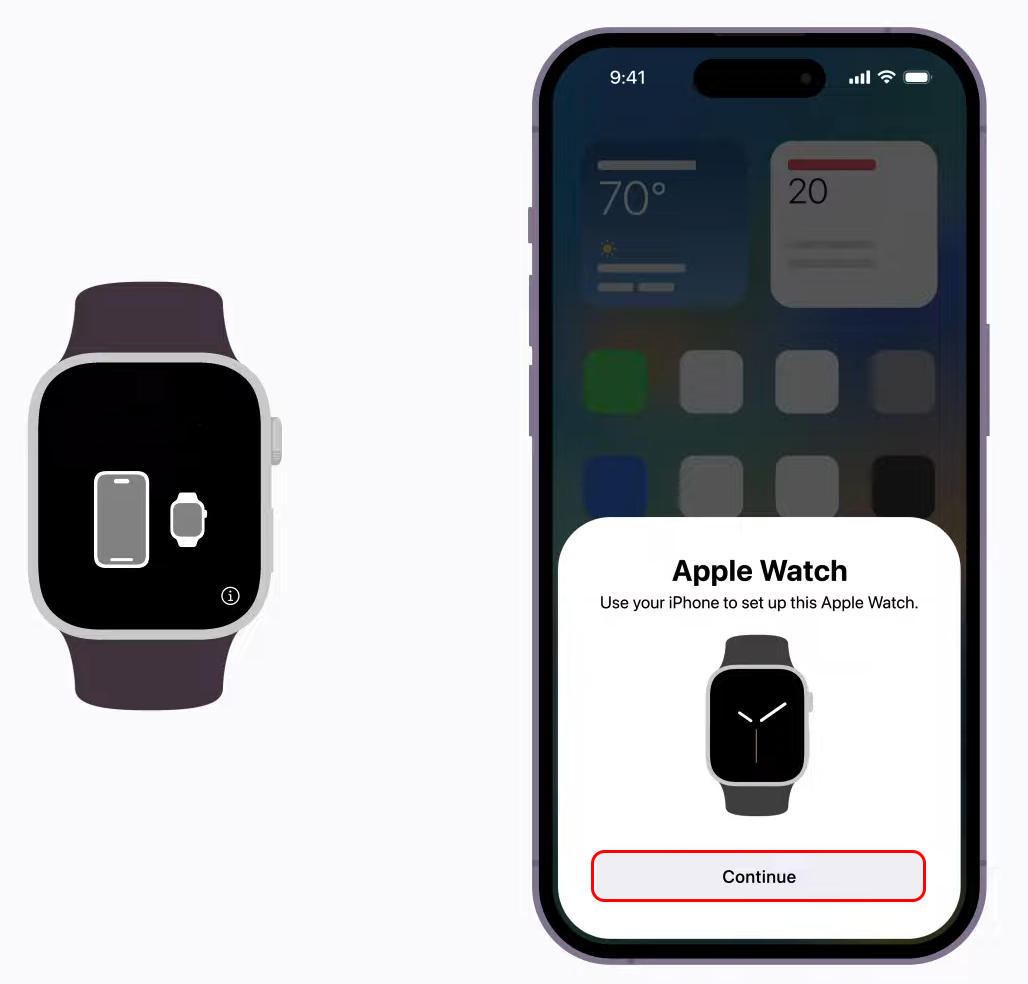Как подключить Apple Watch к новому телефону
Если вы обновили свой iPhone и у вас есть Apple Watch, вам может быть интересно, как их соединить. К счастью, есть способы плавного перехода между устройствами Apple и обеспечения сохранения всего вашего контента.
В этой статье объясняется, как подключить Apple Watch к новому iPhone. Кроме того, вы узнаете, как подключить Apple Watch к новому iPhone без использования старого iPhone.
Программы для Windows, мобильные приложения, игры - ВСЁ БЕСПЛАТНО, в нашем закрытом телеграмм канале - Подписывайтесь:)
Что нужно сделать перед подключением Apple Watch к новому iPhone
При подключении Apple Watch к новому iPhone необходимо выполнить определенные условия для плавного перехода:
- Apple ID и пароль для отключения Блокировка активации
- Старые и новые iPhone должны быть подключены к сети Wi-Fi.
- iPhone и Apple Watch должны иметь заряд аккумулятора минимум 50 %.
- Пароль к вашим Apple Watch
Подключение Apple Watch к новому iPhone, если у вас есть старый iPhone
Вероятно, ваши Apple Watch были подключены к вашему старому iPhone. Теперь, когда у вас есть новая модель, вам нужно отключить часы от старого iPhone, чтобы их можно было подключить к новому устройству. Прежде чем сделать это, важно убедиться, что ваши данные сохранены в iCloud, на ПК или даже на жестком диске. После запуска нового iPhone вы можете добавить последнюю резервную копию на новое устройство и часы Apple Watch.
Шаг 1. Убедитесь, что ваш старый iPhone обновлен
Прежде чем подключать Apple Watch к новому iPhone, убедитесь, что ваш существующий iPhone обновлен до последней версии iOS и Apple Watch. Обновление может занять от нескольких минут до пары часов. Во время обновления ваши гаджеты должны быть заряжены, особенно если вы решите обновиться ночью.
Шаг 2 – Включите «Здоровье» и «Активность».
Если вы решили создать резервную копию своих данных с помощью iCloud, сделайте следующее:
- Перейдите к Настройки.

- Нажмите на свое имя.

- Нажмите iCloud.

- Убедитесь, что Здоровье настройка включена.

Если вы решите создать резервную копию своих данных с помощью ПК, вам нужно сделать следующее:
- Зашифруйте резервную копию.
- Это сохранит информацию о вашем «Здоровье» и «Активности».
Шаг 3 – Создайте резервную копию старого iPhone
Для резервного копирования старого iPhone вы можете использовать iCloud или Mac. На Apple Watch также автоматически создается резервная копия.
Если вы выполняете резервное копирование с помощью iCloud, выполните следующие действия:
- Перейти к Настройки и нажмите на свое имя.

- Выбирать iCloud тогда выбирай Резервное копирование в iCloud.

- Убедитесь, что Резервное копирование этого (устройства) включен.

- Поставьте свой iPhone на зарядку.

- Убедитесь, что ваш iPhone подключен к сети Wi-Fi.

- Заблокируйте экран вашего устройства.

Если вы получили уведомление о том, что вам не хватает места в iCloud, вы можете, следуя инструкциям на экране, приобрести больше места в iCloud.
Вот как выполнить резервное копирование на Mac:
- Запуск Искатель на вашем Mac.

- Подключите свой iPhone к Mac с помощью кабеля.

- Если вы получили предупреждение о Доверяйте этому компьютеру или добавьте свой пароль, а затем следуйте инструкциям на экране.

- Выберите свой iPhone на Mac.

- Нажмите на Шифровать коробка.

- Выбирать Резервное копирование сейчас.

- Проверьте дату и время последней резервной копии после завершения, чтобы убедиться, что процесс прошел успешно.
Шаг 4 – Настройте новый iPhone
Запустите настройку на новом iPhone. Во время этого процесса вы получите предупреждение с вопросом, есть ли у вас резервная копия «iCloud» или «iTunes». Выберите последнюю завершенную резервную копию, чтобы восстановить весь контент со старого iPhone на новый. Важно, чтобы iPhone и Apple Watch были обновлены. В противном случае вы не сможете увидеть резервную копию в списке.
Шаг 5. Используйте свой новый iPhone для доступа к приложению Apple Watch.
- Нося Apple Watch, убедитесь, что они разблокированы и что iPhone находится под рукой.
- Если вы получили уведомление с просьбой подтвердить, хотите ли вы использовать часы, следуйте инструкциям на экране.
- если вас уведомят Начать сопряжениесначала отключите Apple Watch, чтобы завершить настройку.
- После завершения настройки вы сможете наслаждаться своим новым iPhone в паре с Apple Watch.
Подключение Apple Watch к новому iPhone без старого iPhone или если старый iPhone был стерт
Если у вас больше нет старого iPhone или вы уже удалили весь контент, есть вероятность, что Apple Watch все еще подключены к нему.
Программы для Windows, мобильные приложения, игры - ВСЁ БЕСПЛАТНО, в нашем закрытом телеграмм канале - Подписывайтесь:)
Чтобы отсоединить Apple Watch от старого iPhone, выполните следующие действия:
- Сотрите Apple Watch.
- Начните настройку нового телефона и войдите в iCloud.
- Перейдите в приложение Apple Watch на новом iPhone и выполните сопряжение часов с новым iPhone.

- Попробуйте восстановить данные из последней резервной копии. Важно убедиться, что и новый iPhone, и ваши часы Apple обновлены.

- Если вы получили уведомление о необходимости восстановления данных из резервной копии Apple Watch, выберите последнюю резервную копию.


- Если резервная копия недоступна, настройте Apple Watch как новые.
- Следуйте инструкциям на экране, чтобы завершить настройку.
- Теперь вы можете использовать Apple Watch в паре с новым iPhone.
Если при попытке восстановления данных ваши Apple Watch и новый iPhone не обновлены, вы не увидите резервную копию в списке. Кроме того, вы потеряете «Тренировки», «Активность» и все настройки, которые были изменены между последним резервным копированием и текущим моментом на ваших часах.
Если вы используете версию iOS 11 или новее и используете iCloud, то информация «Здоровье» и «Активность», хранящаяся в вашем iCloud, будет автоматически скопирована. Кроме того, он будет храниться в актуальном состоянии на любом устройстве Apple, использующем тот же Apple ID.
Apple Watch зависли во время сопряжения
Если вы выполняете сопряжение своих Apple Watch, и они внезапно зависают, показывая белый логотип Apple на черном экране, выполните следующие действия, чтобы решить проблему:
- Нажмите и удерживайте кнопку боковая кнопка и Цифровая Корона одновременно, пока часы не перезагрузятся, а затем отпустите кнопки.

- После перезапуска часов нажмите и удерживайте кнопку Цифровая Корона еще раз или сильно нажмите на экран.
- Нажмите Перезагрузить.
- После сброса настроек часов подключите их к iPhone.

Часто задаваемые вопросы
Что делать, если мои Apple Watch не соединяются с моим iPhone?
Если ваши Apple Watch не соединяются с вашим iPhone, вы можете попробовать проверить соединение Apple Watch, чтобы убедиться, что Wi-Fi включен, убедитесь, что у вас правильные настройки для сопряжения и что ни одно из устройств не находится в режиме полета. . Кроме того, вы можете попробовать перезагрузить iPhone.
Идеально в паре
Подключить Apple Watch к новому iPhone относительно просто. Просто убедитесь, что все ваши устройства Apple обновлены и созданы резервные копии. Также важно регулярно выполнять обновления и резервное копирование на всех ваших устройствах Apple. Таким образом, ваши данные всегда сохраняются и сохраняются, что снижает вероятность их потери.
Вы когда-нибудь подключали Apple Watch к новому iPhone? Если да, воспользовались ли вы какими-либо советами или приемами, изложенными в его статье? Дайте нам знать в разделе комментариев ниже.